
2025年の年間でアクセス数・ダウンロード数が多かった人気のAI画像素材をまとめ...
![グリーンバックの写真素材を公開! 撮影方法と背景の抜き加工について[その2]](https://user0514.cdnw.net/shared/blog/greenbacktopblog2.jpg?w=1200,h=auto)
手のパーツモデルの事をハンドモデル、通称手タレ(手のタレント)と言うらしいです!
こんにちは、ヘタレカメラマンすしぱくです。('A')ノ
前回書いた〔その1〕の記事
グリーンバック素材公開!尊敬している人とコラボが実現した話[その1]
を見てくれた利用者の方々から、
「まるで情熱大陸のようだ!すごい!」
っという期待されたコメントはありませんでしたが、ブログでしか言えない撮影秘話が書けて個人的には満足しております。さて、今回の記事では撮影からリリースまでの苦労話を綴っていきます。
前回の記事で紹介した、僕が尊敬する人(kawachoさん)とコラボレーションすることで、何よりまず心配したことはクオリティの担保です。中途半端な作品ができあがってしまった場合、僕だけ(ぱくたそだけ)ならまだしも、
「kawachoさんと一緒にやっているのにクオリティ低っ・・・」
っと思われてしまうことだけは回避したいと考えていました。(ちなみに、この考え方はコラボレーション全般で共通していますが、どうしても撮影費がない場合は担保することが難しくなっています。)
そのうえでの施策は下記の通りです。
フリー素材は100万枚使われたって、1円にもお金になりません。だから費用対効果は絶望的です。赤字街道まっしぐらです。とはいえ、「尊敬している人とのコラボができる」という気持ちはプライスレスなわけで、クオリティさえ担保できればあとは企画を楽しむという感じでスタートしました。
ぱくたそのスタジオ、通称「ぱくすた」では、白背景の撮影がメインです。

笑顔で電話する美少女|フリー写真素材・無料ダウンロード-ぱくたそ
白背景紙を後ろに敷いてストロボを4~5灯の撮影ですね。今回の撮影は「グリーンバック」なので、まずはグリーンバック用の背景紙が必要となります。
Amazon.co.jp|クロマキーグリーン背景紙:2.72X11m ヘビー・デューティー・バックグラウンド・サポートセット|カメラ・ビデオ通販
手の部分のみだから、こんなに大きいグリーンバック買わなくてよかったんじゃないのかとツッコまれそうですが、そのうち大川さんのクロマキー/// とか撮れたらと思って大き目なものを買いました。
その次は照明です。普段のスチール撮影時はフラッシュを使っているので、今回購入したものはLEDライトになります。
Amazon.co.jp|Yongnuo 600 LEDビデオライト 600球のLEDを搭載 カメラ&ビデオカメラ用 AC電源アダプター付き
電池式ではなく電源アダプター付のものを探したところ、Yongnuo 製のものが光量・価格ともに抜群のコスパでした。これで1.5万は十分すぎますね。
その他、スタンドやサブのライトなどを用意していざ撮影です。
グリーンバック撮影のはじまり!はじまり!('A')
メインのカメラは、僕が所有するEOS-5DM3を利用、そこに24-105mm F4のレンズ、manfrottoの三脚で撮影しました。
すしぱくのカメラ機材一覧
一回目の撮影テストの様子
手の部分のみということで、光量を確保したいので限りなく小さくしました。
5Dmark3は高感度撮影に強く ISO800-1000 程度まで上げてもノイズはほとんど目立たないレベルです。そのおかげでF値は8以上、+1段上げても明るさに影響はありませんでした。
んで、何より問題だったのは被写体との距離です。実はこのセッティングが本当に難しくて、
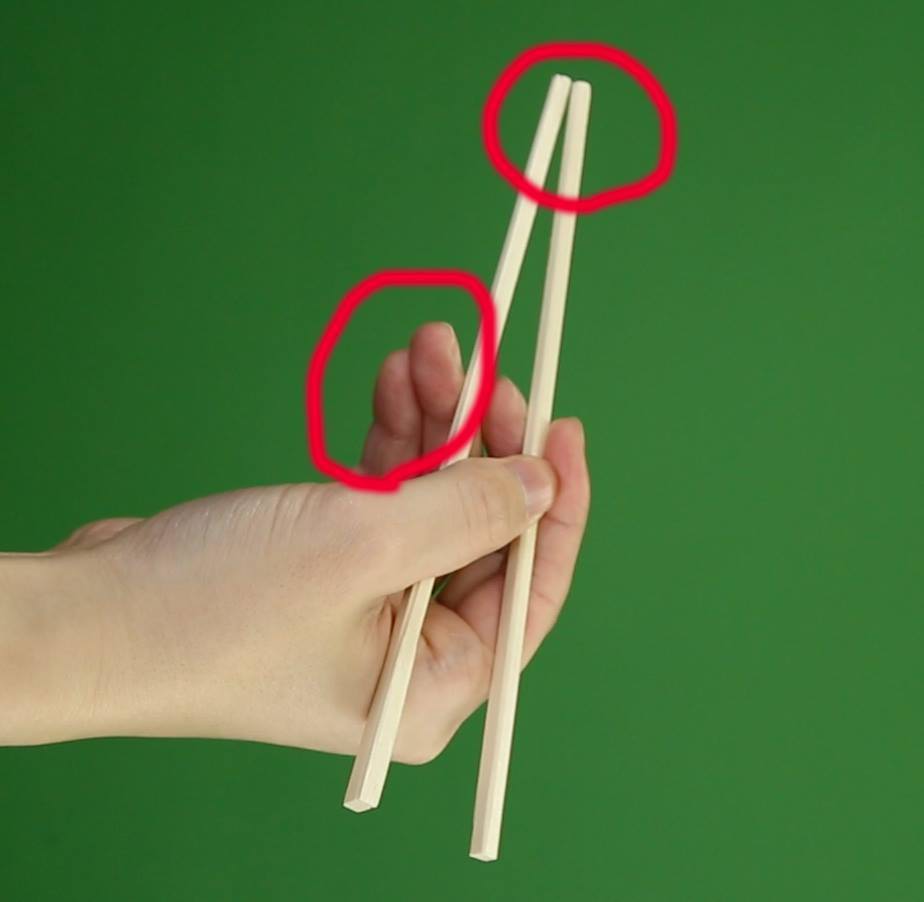
スワイプ・ピンチイン・ピンチアウト は横移動なのでさほど影響はありませんが、タップするシーン、鉛筆・箸を握るシーンなどは奥行き感が出るため、輪郭部分がぼやけてうまく抜けきらない状態でした。その為、被写体の可動域とレンズとの距離を正確に測定して影響のない範囲で操作するという方法で試行錯誤、数日に渡るリテイクが発生してしまいました。

その他、反射してしまうものを抜くのがなかなか難しく次の課題です。
今回リリースした写真は撮りっぱなしのものではなく、すべて緑背景を一度抜き、抜いたやつの背景に均一なグリーン色を入れています。

これがハート型の写真のノーレタッチのjpeg画像です。これを一枚一枚プリセットをかけた上でphotoshopにて加工

こんな感じです。
抜き加工ですが、僕がリリースしたやつは枚数も多かったので有料プラグインを利用しています。グリーンバック用のやつは高いんですよね。
いくつか紹介すると
Topaz ReMask: As Easy As Digital Scissors
(僕が大好きなtopaz labのプラグイン、安いし使いやすいけどこまかい精度がいまいち)
ROBUSKEY for Adobe Photoshop|ROBUSKEY:高品質クロマキー合成ソフトウェア
(体験版を使うとわかる通り輪郭の抜けがすごい!静止画版で8万也)
ぱくたそからダウンロードして「有料プラグイン買うのかよ!」や「グリーンバック使いずらい」っと言われるのは嫌なので、これらプラグインを利用しないで、photoshopで抜く方法について解説します。
まず、ダウンロードしてきた写真をphotoshop に貼り付け
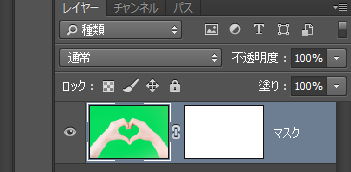
ダウンロードしてきた写真にマスクを乗せます
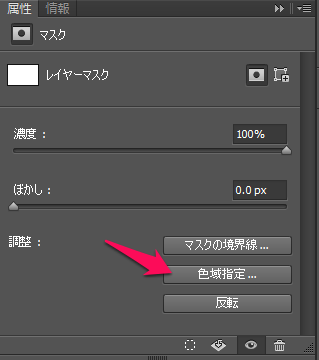
色域指定を選択します。
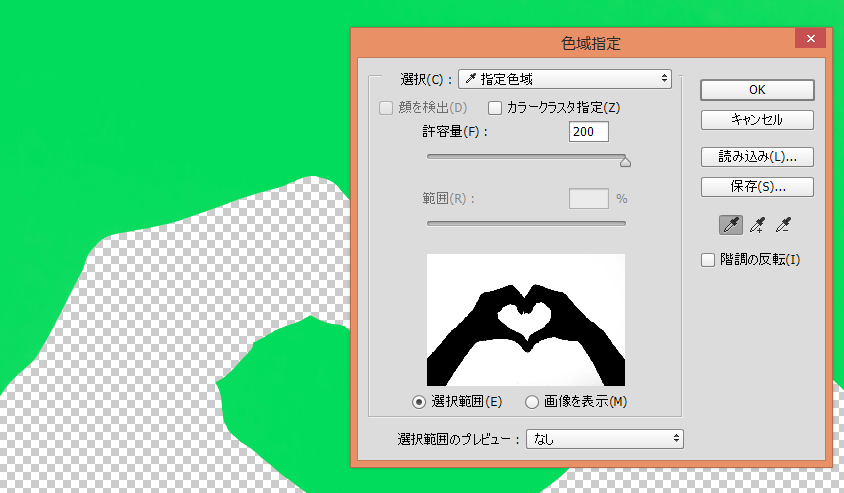
グリーンの部分にスポイトをあてて、許容量を選択(200)します。透過が気になるようでしたらガッツリあげちゃっても大丈夫です。ぱくたそで公開している写真は背景色が均一なのでカラークラスタ指定にチェックをいれていただいても大丈夫です。
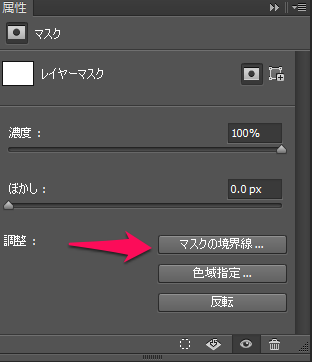
次はマスクの境界線を調整します。これは輪郭部の緑がうまく抜ききれていない時に利用してください。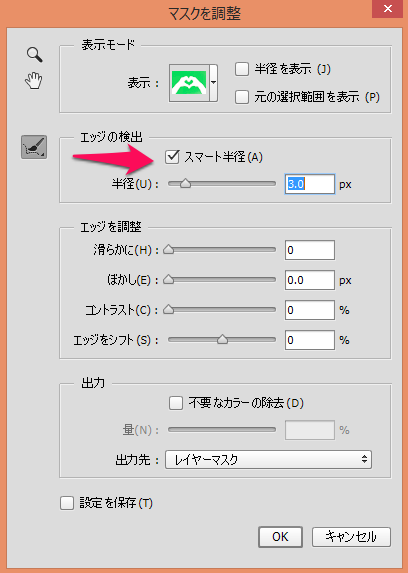
マスクの調整を行います。スマート半径部分を調整して輪郭のグリーンをうまく取り除くことができます。
それでも緑の部分が気になるようでしたら
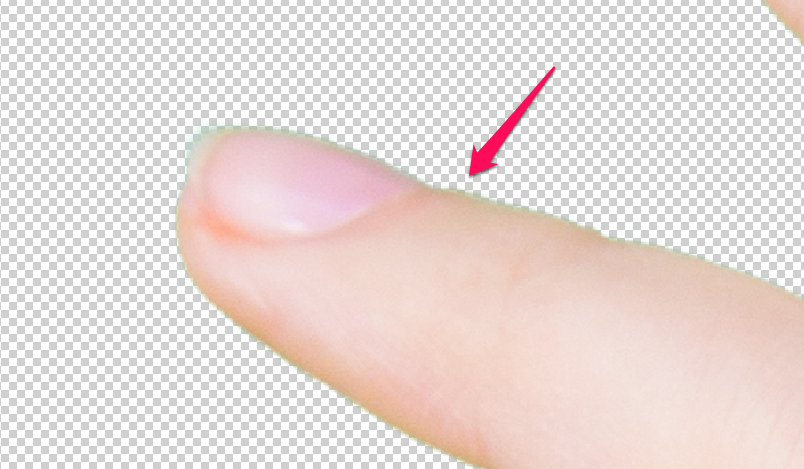
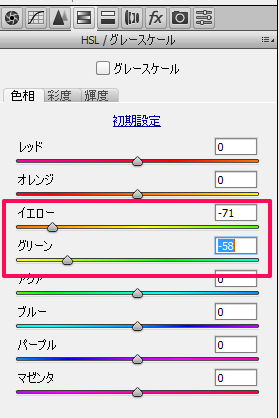
色相補正からイエローとグリーンの値を調整して下さい。
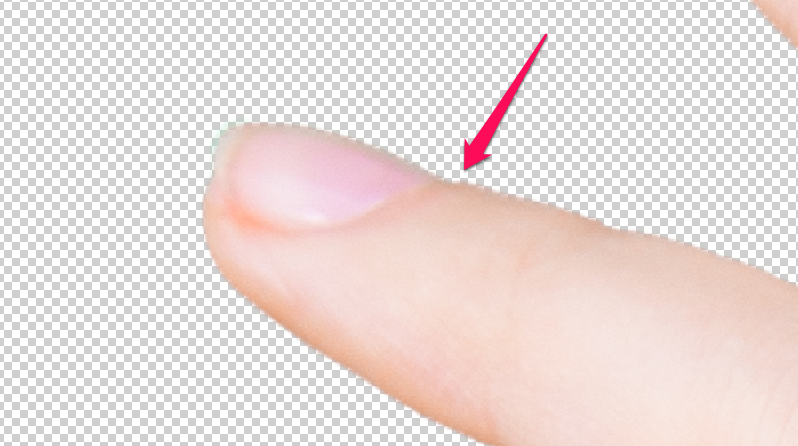
これで大丈夫!
というわけで、ガッツリグリーンバックの素材記事でございました。今後も定期的にリリースしていきますので、ちょこちょこぱくたそをチェックして頂ければ幸いです。 ('A')ノ おしまい